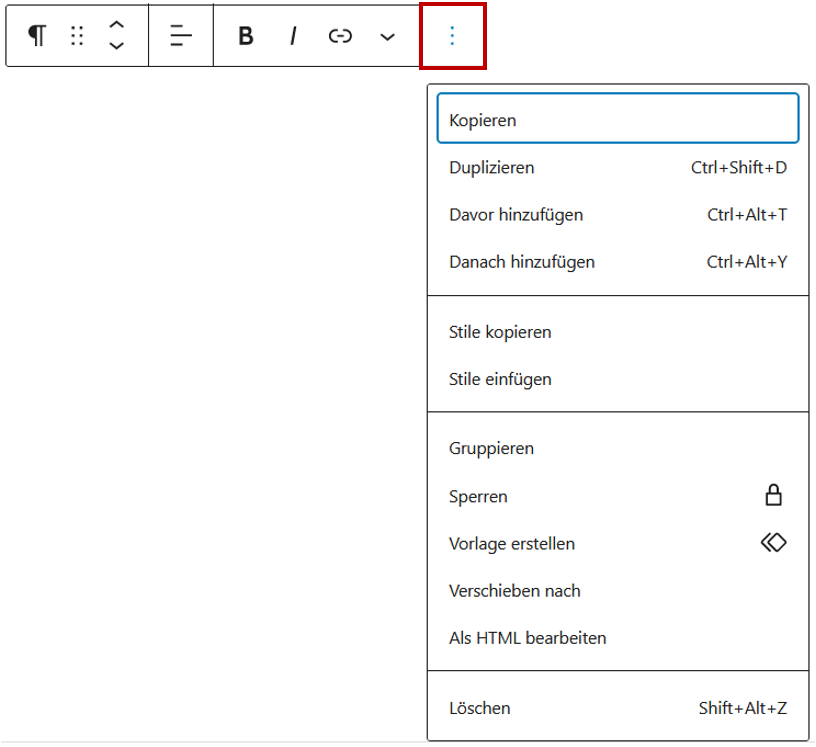Hinweise:
- Bei einer automatisch eingestellten Silbentrennung in Word bitte diese vor dem Kopieren der Texte deaktivieren, da alle Trennzeichen automatisch übernommen werden und wieder mühsam entfernt werden müssen, denn in OES/WordPress ist keine automatische Silbentrennung implementiert.
- Es ist ratsam, alle Text-Formatierungen sowohl direkt im Text als auch über Formatvorlagen vorgenommene – auch Nummerierungen – vor Übernahme eines Texte in OES zu entfernen, da es zu Formatierungsproblemen kommen kann, die meist nur mühsam direkt im Code wieder korrigiert werden können.
Vorgehen:
- ‚Article‘ öffnen:
Bereits existierende Versionen eines ‚Articles‘, egal ob im Entwurfsstadium oder bereits publiziert, können über den linken Menübereich unter ‚Articles‘ geöffnet und bearbeitet werden.
- Einzufügenden Text (z. B. aus Word) kopieren und direkt in den Editor einfügen:
Absätze aus Textprogrammen werden übernommen und für jeden Absatz der Absatzblock als Standardblock verwendet.
- Blöcke umwandeln und formatieren:
Blöcke, auch Absatzblöcke, können in andere Blöcke umgewandelt und damit formatiert werden. Dafür in den entsprechenden Absatz und dann in die Werkzeugleiste des Absatzblocks auf das Absatz-Icon klicken. Es öffnet sich ein Dropdown-Menü mit den zur Auswahl stehenden Blöcken. Den passenden Block auswählen (z. B. Überschrift, Zitat oder Liste) und der Absatz wird umgewandelt.
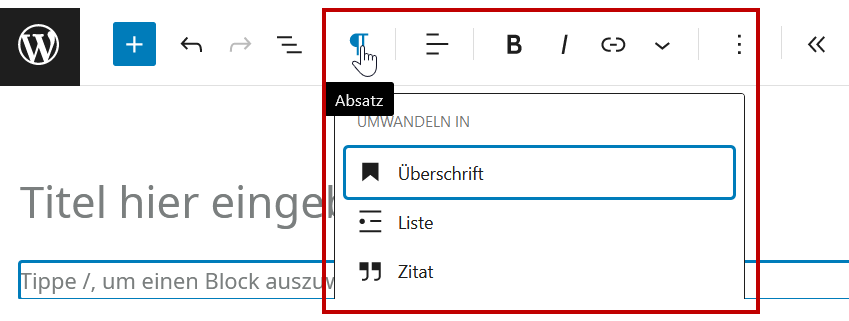
- Weitere Text-Formatierungen vornehmen:
Den Text markieren und entsprechende Formatierung im Absatzblock wie Hervorhebung durch Textfettung, Kursivsetzung uvm. vornehmen.
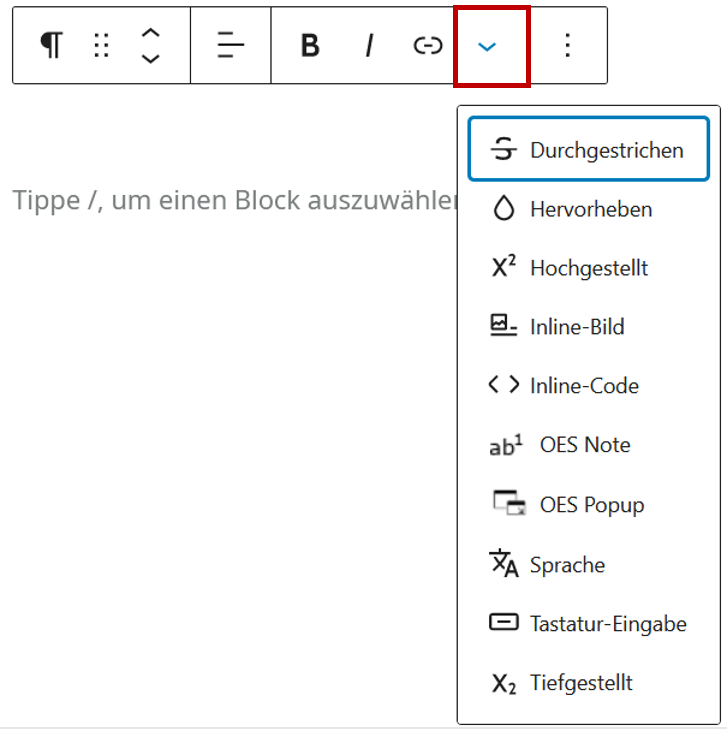
Mit Klick auf die drei Punkte öffnet sich das erweiterte Menü des Absatzblocks. Hier kann ein Block kopiert, eingefügt, verschoben, gelöscht werden uvm.